Met Course Builder™ kunt u cursusmodules, tijdelijke aanduidingen en andere objecten maken die automatisch aan Inhoud worden toegevoegd.
Een module of tijdelijke aanduiding toevoegen
U kunt modules en tijdelijke aanduidingen slepen en neerzetten om uw cursusstructuur te maken. Zo kunt u uw voordrachten, discussieonderwerpen, opdrachten, tests en andere cursusactiviteiten plannen voordat u deze gaat maken. U kunt uw structuren ook kopiëren en plakken om uw cursus-shell te maken.
Een module of tijdelijke aanduiding toevoegen
- Klik op de navigatiebalk op Cursusbeheer.
- Klik op Course Builder™.
- Voer een van de volgende handelingen uit in het gedeelte Overzicht maken van de toolbox:
- Sleep een module of tijdelijke aanduiding naar de gewenste locatie in de cursusstructuur.
- Klik op een element van een module of tijdelijke aanduiding. Klik in het dialoogvenster Een locatie selecteren op de locatie waar u de module of tijdelijke aanduiding wilt toevoegen.
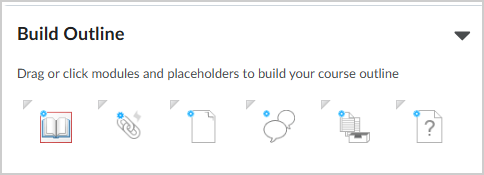
- Voer de details van de module of tijdelijke aanduiding in.
- Klik op Maken.
Een nieuw object toevoegen
Wanneer u een object in de toolbox maakt of een nieuw object naar de cursusstructuur sleept, werkt Course Builder™ samen met de bijbehorende tool, zodat u basisinformatie en kenmerken kunt invullen. Dit stroomlijnt het proces van het instellen van uw hulpmiddelen zodat u zich kunt concentreren op het ontwikkelen van uw cursus. Vanuit de toolbox of het deelvenster voor het geselecteerde knooppunt kunt u de bijbehorende tool van een object starten om de details te voltooien.
- Klik op de navigatiebalk op Cursusbeheer.
- Klik op Course Builder™.
- Voer een van de volgende handelingen uit in het gedeelte Inhoud toevoegen van de toolbox:
- Sleep een objecttype naar de gewenste locatie in de cursusstructuur.
- Klik op het objecttype dat u wilt maken. Klik in het dialoogvenster Een locatie selecteren op de module of tijdelijke aanduiding waaraan u het object wilt toevoegen.
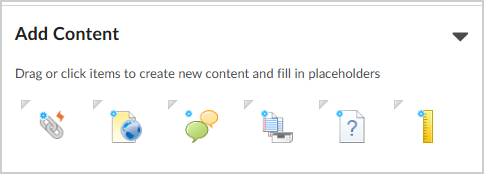
- Voer de objectdetails in.
- Klik op Maken.
Een bestaand object toevoegen
- Klik op de navigatiebalk op Cursusbeheer.
- Klik op Course Builder™.
- Zoek in het gedeelte Bladeren in tools van de toolbox het bestaande object dat u aan uw cursus wilt toevoegen.
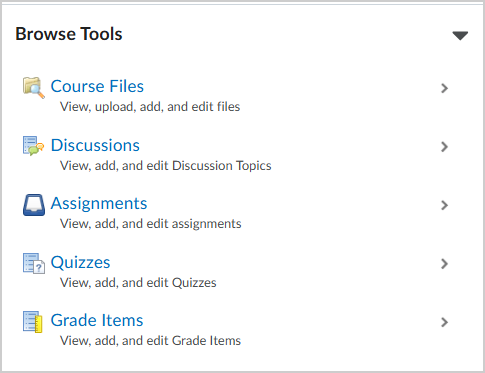
- Doe één van de volgende dingen:
- Sleep het object dat u aan uw cursus wilt toevoegen naar de gewenste locatie in de cursusstructuur.
- Schakel het selectievakje in naast het object dat u aan uw cursusstructuur wilt toevoegen en klik op Toevoegen aan cursus. Klik in het dialoogvenster Een locatie selecteren op de module of tijdelijke aanduiding waaraan u het object wilt toevoegen.
Een nieuw evaluatieobject toevoegen
Nadat u activiteitsobjecten (discussies, opdrachten en tests) aan uw cursusstructuur hebt toegevoegd, kunt u deze koppelen met evaluatieobjecten (score-onderdelen en leerdoelen). Als een evaluatieobject al met een activiteit is gekoppeld, wordt die koppeling weergegeven in de details van het evaluatieobject wanneer u door objecten bladert. Tegelijkertijd geeft een activiteitsobject scoredetails weer wanneer het aan een evaluatieobject is gekoppeld.
Een nieuw evaluatieobject toevoegen
- Klik op de navigatiebalk op Cursusbeheer.
- Klik op Course Builder™.
- Voer een van de volgende handelingen uit in het gedeelte Inhoud toevoegen van de toolbox:
- Sleep een evaluatie-objecttype naar een discussie, opdracht of test in de cursusstructuur.
- Klik op het evaluatieobject dat u wilt maken. Klik in het dialoogvenster Een locatie selecteren op de discussie, opdracht of test waaraan u uw evaluatieobject wilt toevoegen.
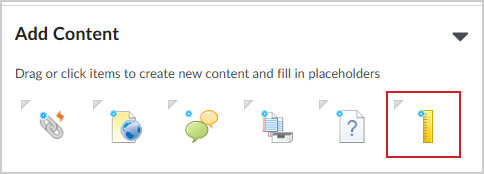
- Voer de gegevens van uw evaluatieobject in.
- Klik op Maken.
Een bestaand evaluatieobject toevoegen
- Klik op de navigatiebalk op Cursusbeheer.
- Klik op Course Builder™.
- Zoek in het gedeelte Bladeren in tools van de toolbox het bestaande score-onderdeel of het bestaande leerdoel dat u aan uw cursus wilt toevoegen.
- Doe één van de volgende dingen:
- Sleep het gewenste evaluatie-object naar een discussie-, opdracht- of testobject in de cursusstructuur.
- Selecteer het keuzerondje naast het gewenste evaluatieobject en klik op Toevoegen aan cursus. Klik in het dialoogvenster Een locatie selecteren op het discussie-, opdracht- of testobject waaraan u uw score-onderdeel of leerdoel wilt toevoegen.
Gebroken objecten repareren
Het verwijderen of verplaatsen van bestanden, koppelingen, discussies, opdrachtindieningsmappen en tests in hun tools kan leiden tot beschadigde objecten. Als een object breekt, geeft Course Builder™ een pictogram voor een verbroken koppelingsstatus weer in het knooppunt. Het object wordt een tijdelijke aanduiding die zijn naam en notities behoudt.
Een gebroken object repareren
- Sleep een object van de toolbox naar de tijdelijke aanduiding.